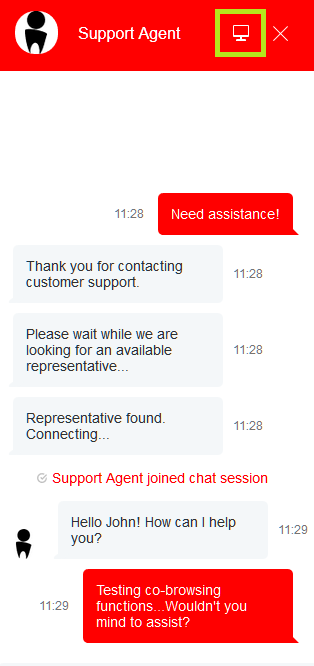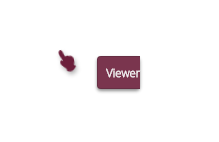Co-browse
Während eines Web-Chats können Sie mit der Co-Browsing-Funktion den Bildschirm des Kunden anzeigen und dessen Bildlaufbewegungen verfolgen. Co-Browsing wird während des Chats vom Kunden initiiert - nicht vom Agenten - und die gemeinsame Bildschirmnutzung endet, wenn der Kunde entweder auf die Schaltfläche Co-Browsing ![]() knopf klickt oder wenn der Chat beendet wird.
knopf klickt oder wenn der Chat beendet wird.
Co-Browsing wird von Ihrem Systemadministrator für Ihr Contact Center konfiguriert.
So funktioniert Co-Browsing
Während aktiver Chats wird im Chat-Fenster die Schaltfläche Co-Browsing ![]() knopf für Kunden angezeigt. Wenn der Kunde auf die Schaltfläche "Co-Browsing" klickt, wird eine Anfrage an Sie, den Agenten, in der Chat-Nachricht gesendet.
knopf für Kunden angezeigt. Wenn der Kunde auf die Schaltfläche "Co-Browsing" klickt, wird eine Anfrage an Sie, den Agenten, in der Chat-Nachricht gesendet.
Wenn Sie die Co-Browsing-Anfrage anklicken/akzeptieren, erscheint der Bildschirm des Kunden auf Ihrem Bildschirm. Sie können die Bildlaufbewegungen des Kunden verfolgen und nur den Bildschirm des Kunden anzeigen. Auf dem Kundenbildschirm wird ein Handzeichen zusammen mit der Kennung "Betrachter" angezeigt, um darauf hinzuweisen, dass ein Agent den Bildschirm im Co-Browsing-Modus betrachtet. Ebenso sehen Sie ein kreisförmiges Zeichen, das anzeigt, dass Sie den Bildschirm des Kunden sehen.
Das Co-Browsing wird ausgeschaltet, wenn der Kunde im aktiven Chat-Fenster erneut auf die Schaltfläche Co-Browsing ![]() schaltfläche im aktiven Chat-Fenster klickt.
schaltfläche im aktiven Chat-Fenster klickt.